
Jak zmienić hasło na koncie Google? Jak zmienić hasło konta Google za pomocą telefonu Android?
W tym artykule porozmawiamy, jak poprawnie zmienić hasło z konta Google z komputera i smartfona Android.
Konto Google Ważne dla każdego użytkownika Androida. Tak, sam system ma wiele możliwości. Z tego powodu przybywcy i doświadczeni użytkownicy pojawiają wiele pytań. Jedna z nich jest zmiana hasła. Zastanawajmy się, jak zmienić hasło Google przez komputer lub telefon.
Jak zmienić hasło na koncie google z komputera?
Konto Google pojawia się po zarejestrowaniu Google. Najłatwiej jest zmienić hasło z tego konta z komputera. Aby to zrobić:
- Otwórz przeglądarkę Google Chrome.
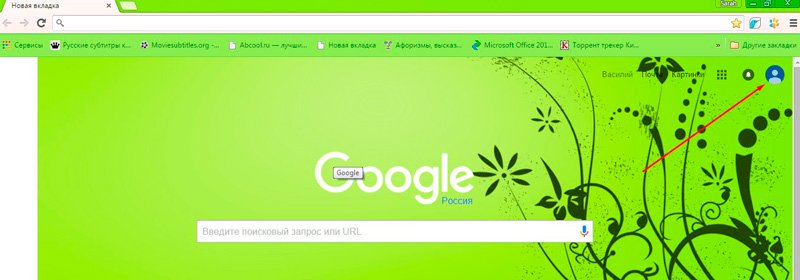
Strona przeglądarki domowej
- Po prawej stronie natychmiast zostanie wyświetlony Twój profil.
- Jeśli zobaczysz przycisk "Wejść"Następnie musisz wprowadzić pocztę
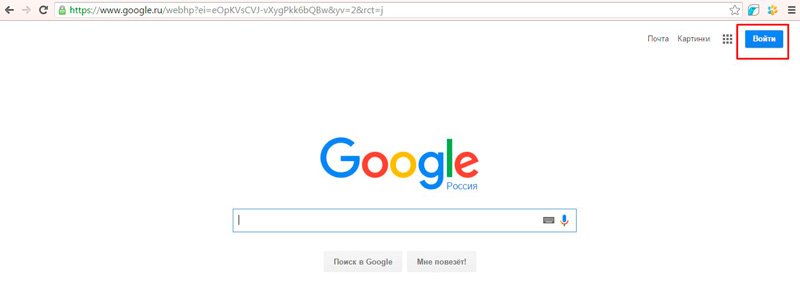
Klucz wejściowy
- Naciśnij klawisz wejściowy i wprowadź poprawny login i hasło
- Dotknij ponownie "Wejście" I znajdziesz się w swojej poczcie
- Teraz w prawym górnym rogu kliknij ikonę swojego profilu i przejdź do "Mój profil"
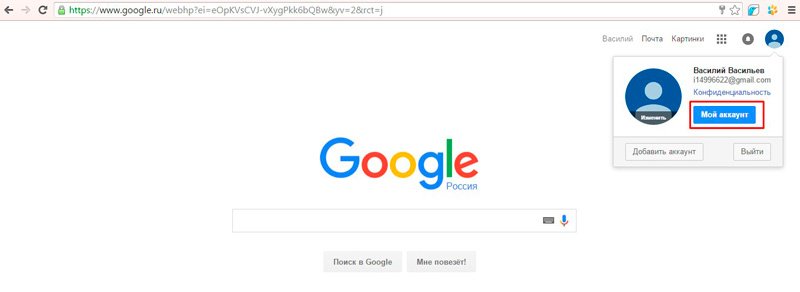
"Moje konto" Google
- W nowym oknie wybierz kategorię "Bezpieczeństwo i login"
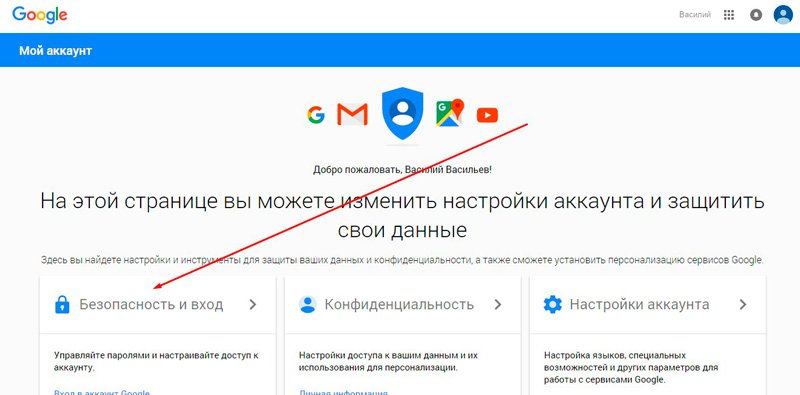
Sekcja "Bezpieczeństwo i logowanie"
- Odnaleźć "Konto Google"
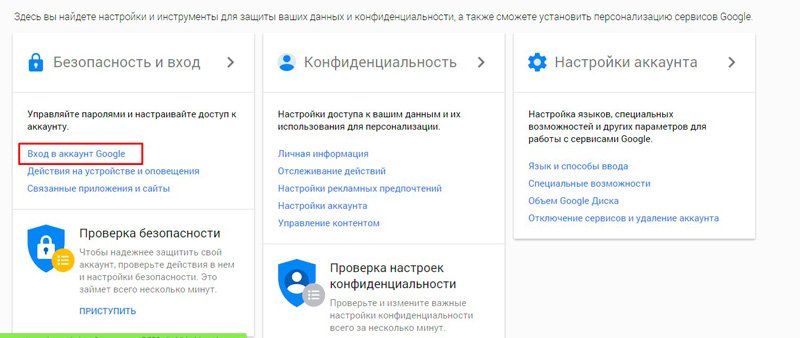
Wejście do konta Google
- Postępuj zgodnie z linkiem, a otworzysz stronę ustawień, na której musisz kliknąć "Hasło"
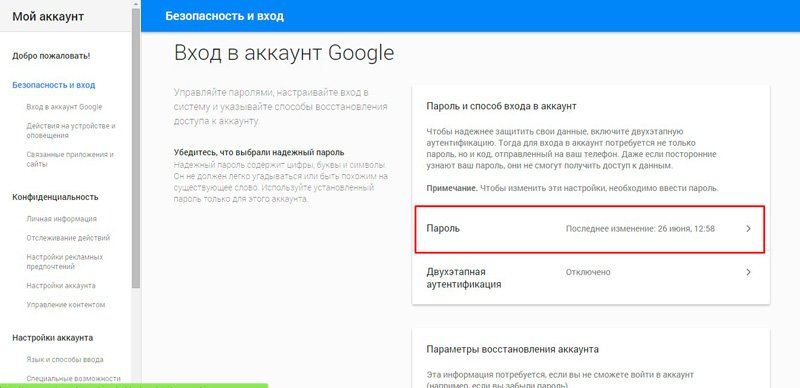
"Hasło"
- Określ ponownie hasło z poczty
- Teraz znajdziesz się na stronie, aby wprowadzić nowe hasło.
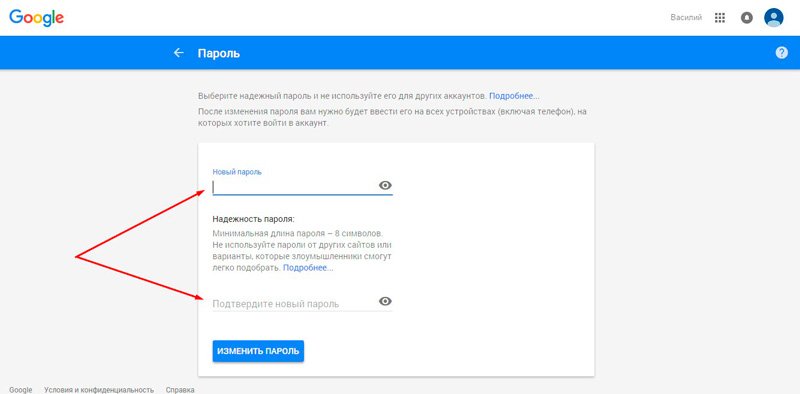
Tworzenie nowego hasła
- Napisz go dwa razy i zapisz wynik
Warto powiedzieć, że podczas zmiany hasła z poczty zmieni się w innych usługach Google.
Jak zmienić hasło konta Google za pomocą telefonu Android?
Jeśli zdecydujesz się zmienić hasło z Google, ale nie z komputera, ale z telefonu lub tabletu Android, to wszystko jest bardzo proste.
- Najpierw otwórz ustawienia systemu
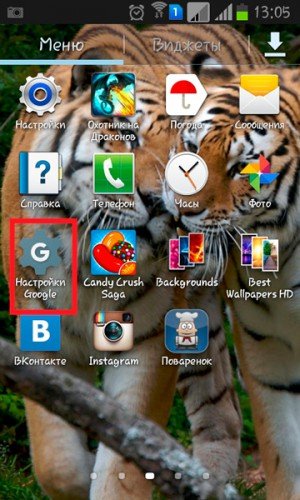
Ustawienia Google.
- Dalej przejść przez B. "Bezpieczeństwo i login"
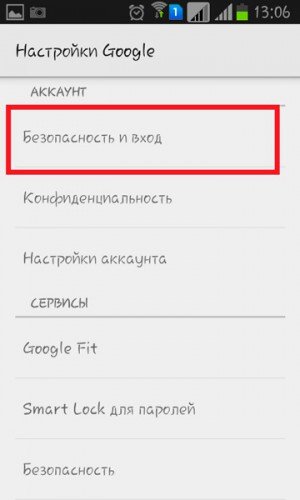
"Bezpieczeństwo i login"
- Teraz zakładka znajomego zostanie otwarta, gdzie klikamy "Hasło"
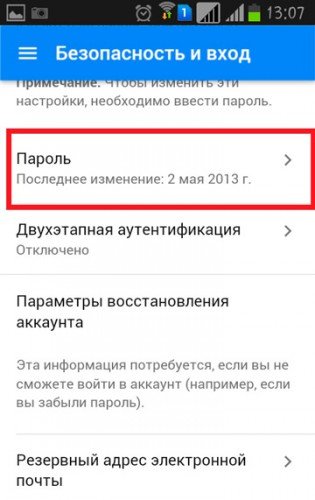
"Hasło"
- Po kliknięciu tego przycisku musisz najpierw wpisać nazwę użytkownika i hasło
- Na następnej stronie system sugeruje pojawienie się nowego hasła.
- Wprowadź dane potrzebne i zapisz wynik.
To wszystko! Twoje hasło zostało zmienione!
